[ 들어가며 ]
유튜브 프리미엄을 사용하지 않는 분들은
광고를 시청하게 됩니다.
컴퓨터에서 유튜브 시청시
KMplayer를 사용하여 광고없이 유튜브를 시청하고
소장하고 싶은 영상을 다운로드 하는 방법을
소개하겠습니다.
[ KMplayer 설치하기 ]
먼저 포털 사이트에
[ KMplayer ]로 검색을 하시면
공식 사이트에 접속이 가능합니다.
공식 사이트 접속 후
윈도우 버전을 다운받으시면 됩니다.
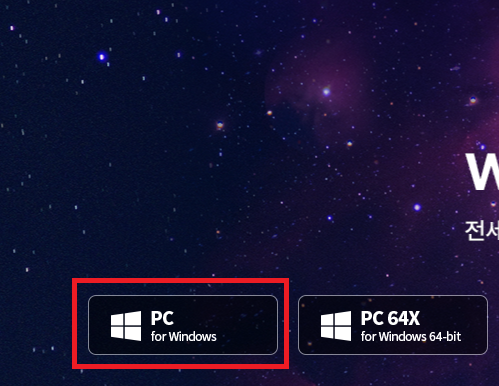
이 후 설치를 진행하시면 됩니다.
참고로 제휴된 것들이 자동으로 설치할 것인지
체크하는 부분이 두세군데 나오므로
확인 후 설치하시면 됩니다.
[ 유튜브 동영상 광고없이 재생하기 ]
먼저 유튜브 접속 후
원하는 동영상에 접속합니다.
그러면 브라우저 상단에
유튜브 주소를 확인하실 수 있습니다.
해당 URL을 복사해 줍니다.
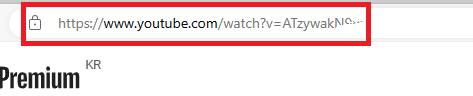
해당 URL을 복사한 후에
KMplayer 실행 후
KMplayer 좌측 상단의 [ URL을 클릭 ]하시거나
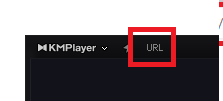
아래 그림의 빨간 네모부분의
[ KMPlayer ] 클릭 후 [ URL(Youtube) 열기 ]를 클릭해줍니다.
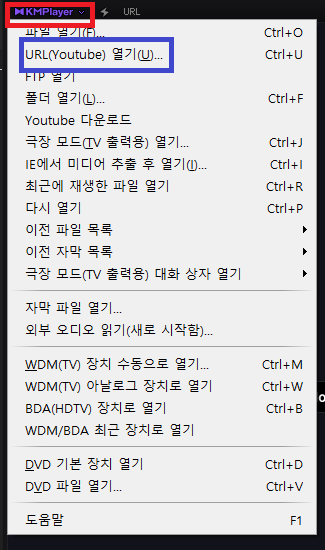
그러면 아래 그림과 같은 화면이 나타나는데
빨간 네모 부분에 [ URL을 입력 ]하고
[ 열기 ]를 눌러줍니다.
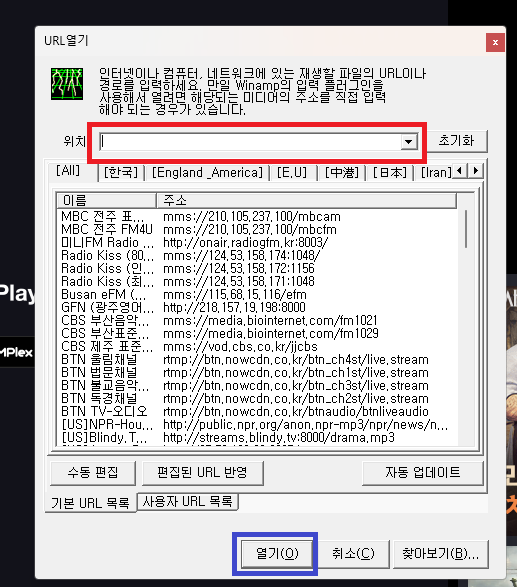
이제 광고없이 유튜브 시청이 가능합니다.
[ 유튜브 동영상 다운로드 받기 ]
KMPlayer 를 사용하면
유튜브 동영상 다운로드가 가능합니다.
KMPlayer 좌측 하단에 위치한
아래 그림의 아이콘을 클릭하거나
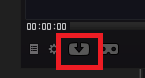
상단의 [ KMPlayer ]메뉴를 클릭한 후
[ YouTube 다운로드 ]를 클릭해줍니다.
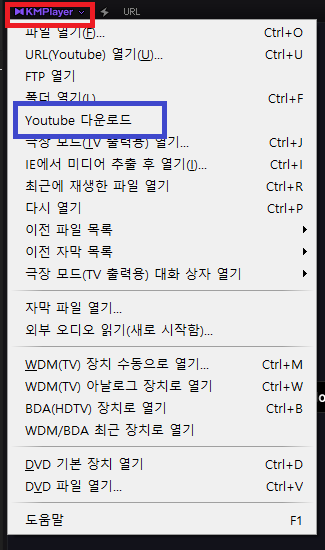
아래 그림과 같은 창이 나타나게 됩니다.
빨간색 네모 부분에 [ URL을 입력 ]하면
파란색 네모 부분에 여러가지
선택 옵션들이 나타나게 됩니다.
원하는 옵션을 선택한 후
[ Download ]버튼을 눌러줍니다.
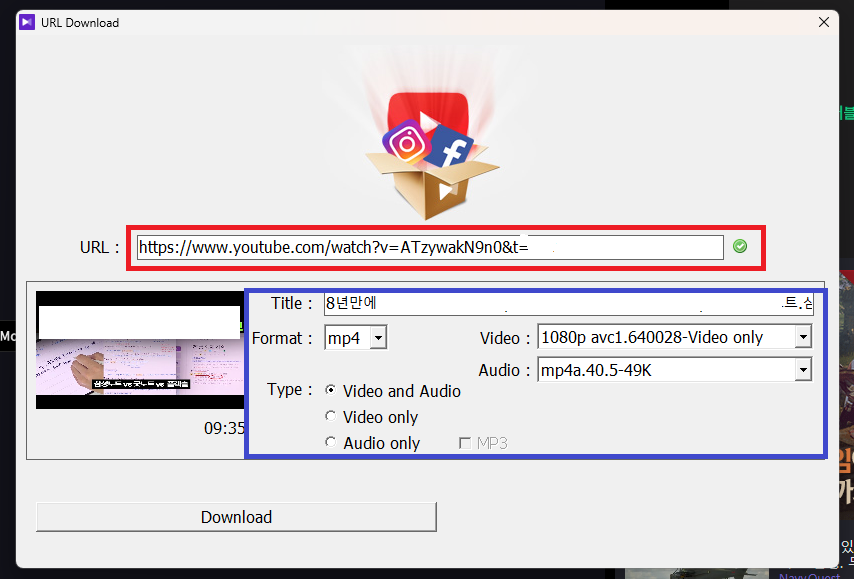
[ Download ]버튼을 누르면
폴더를 선택하는 창이 나타나고
폴더를 선택하면
해당 폴더에 동영상이 다운로드 됩니다.
'IT정보 > 프로그램(앱, 소프트웨어 등)' 카테고리의 다른 글
| [ VS Code ] VS Code 초기화 완벽 초기화 방법 (0) | 2024.08.19 |
|---|---|
| [ 소프트웨어 ] Gmail에서 Naver 메일 받기, 네이버 메일을 지메일로 통합하기 (1) | 2023.11.28 |
| [ 확장프로그램 ] Bing, Bard, ChatGPt 등 인공지능 언어모델 동시에 사용하기 (0) | 2023.11.09 |
| [ 소프트웨어 ] 유튜브 채널 그룹화 하기, 유튜브 채널 주제별로 분류하기 (0) | 2023.01.03 |
| [ 소프트웨어 ] Amd Software 단축키 설정 (1) | 2022.12.24 |